
Sadržaj:
- Autor John Day [email protected].
- Public 2024-01-30 09:32.
- Zadnja promjena 2025-06-01 06:09.
NeoPixelovi su izvrsni, možemo kontrolirati stotine svjetala s 3 žice, tj. 5V, Din i GND, a u ovom ću vodiču pokazati kako možete napraviti NeoPixel RGB cipele pokrenute pokretom!
Dakle, bez daljnjih odlaganja, počnimo.
Pribor
Materijali:
- Modul senzora vibracija (jedan koji koristim je DIY verzija. Za to možete provjeriti moj prethodni post Ovdje)
- Arduino Nano
- WS2812B Neopikselne LED diode
Alati:
- Lemilica
- Lemljena žica
- Ruke za pomoć
- Vruće ljepilo
Korak 1: Lijepljenje LED dioda na cipelu



Nakon što nabavite sav materijal, možemo početi graditi. Prvo sam uzeo cipele i počeo mjeriti koliko LED dioda mogu staviti oko cipele, za mene su to bile 44 LED diode. Pa sam izrezao 2 para LED traka svaki sa 44 LED diode sada koristeći malo vrućeg ljepila, zalijepio sam ih oko cipele pazite da počnete odostraga kako bismo kasnije mogli spojiti žice.
Korak 2: Arduino i baterija



Nakon što sam zalijepio LED diode oko cipele, došlo je vrijeme za rad na malo elektronike, uzeo sam dvije 18650 Li-ionske ćelije i stavio ih u ovaj maleni crni razmaknik koji nije obavezan. Možete koristiti neku traku da ih držite zajedno. Ove ćelije su 4.2V svaki tako da ćemo ih sada spojiti u seriju kako bismo formirali bateriju od 8,4 V za koju sam koristio lemilicu i niklovanu traku, također možete lemiti mali komad žice, sada spojite +ve kraj baterije na Vin pin Arduino Nano i -Ve kraj baterije na GND Arduina ovo će izravno napajati Arduino nano pomoću baterija. Trenutno nemam prekidač pa sam samo odrezao uzemljeni kabel, a kasnije ću samo uviti žice za napajanje sustav.
Korak 3: Dodavanje senzora vibracija



Nakon što to učinite, odnesite senzor vibracije i lemite jedan njegov vodič na 5V Arduina, a drugi na digitalni pin 2 Arduina. Sada je to gotovo, uzmite cipele i spojite 5V na 5V GND na GND i Din pin LED dioda na Digital pin 13 Arduina Slično, ponovio sam ovaj postupak za ostale cipele i to je sve što moramo učiniti za elektroniku.
Napomena: Senzor koji koristim je DIY verzija ili sličan Adafruitovom
Ako želite koristiti modul senzora vibracija, poput ovog možete, samo imajte na umu da oni imaju 3 pina, spojite Vcc na 5V, GND na GND i Do (digitalni izlaz) na digitalni pin 13 Arduina. Pomoću potenciometra na tom modulu možete podesiti osjetljivost okidača.
Korak 4: Programiranje
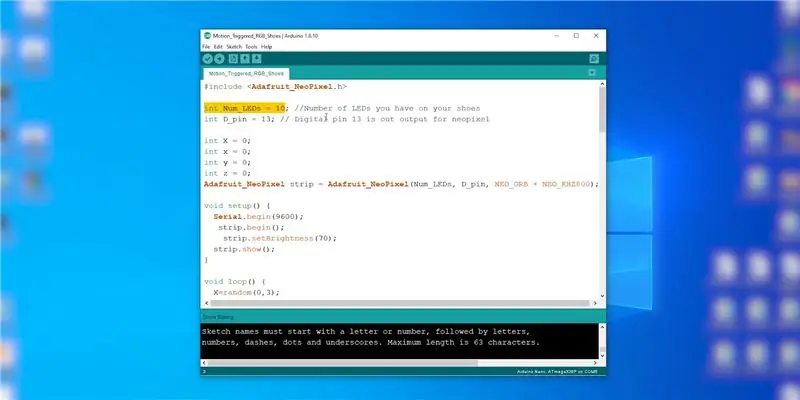

Sada je vrijeme za učitavanje koda na naš Arduino dok učitavate kôd samo promijenite i unesite broj LED dioda koje imate na cipelama za mene, to su 44 LED diode, pa to samo promijenite i prenesite kôd na oba Arduina!
Nakon uspješnog učitavanja koda, možete dodirnuti senzor malim dodirom kako biste bili sigurni da radi i, kao što vidite, radi besprijekorno, sada možete upotrijebiti vruće ljepilo za pričvršćivanje Arduina na baterije, a zatim upotrijebiti dvostruku bočnu traku (Ili koristite čičak) Popravio sam baterije iza cipela i ovaj je projekt bio dovršen!
Kôd možete preuzeti odozdo!
Napomena: Morate instalirati Adafruit Neopixel Library
Korak 5: Uspjeli ste

Čestitamo što ste to učinili! Sada možete biti štreber i još uvijek ljuljati pod s ovim sjajnim cipelama!
To je otprilike sve za ovaj vodič, momci. Ako vam se sviđa moj rad, razmislite o tome da na YouTube kanalu potražite još sjajnih stvari: https://www.youtube.com/NematicsLabMožete me pratiti i na Facebooku, Twitteru itd. Za nadolazeće projekte
www.facebook.com/NematicsLab/
www.instagram.com/NematicsLab/
twitter.com/NematicsLab
Preporučeni:
Glazbene MIDI cipele: 5 koraka (sa slikama)

Glazbene MIDI cipele: Poput mnogih ljudi, često se zateknem kako nesvjesno lupkam nogama, bilo da se radi o pjesmi ili iz neke nervozne navike. Koliko god to bilo zabavno, uvijek sam se osjećao kao da nešto nedostaje. Kad bih samo mogao aktivirati zvukove recimo
Snimanje slike pokrenute pokretom i e -pošta: 6 koraka

Snimanje slike pokrenute pokretom i e-pošta: Nadgrađujemo se na prethodnim projektima ESP32-CAM i izrađujemo sustav za snimanje slika pokretan pokretom koji također šalje e-poruku sa slikom kao privitkom. Ova konstrukcija koristi ploču ESP32-CAM zajedno s PIR senzorskim modulom koji se temelji na AM312
Pokrenute LED diode Arduino Uno: 4 koraka

Pokretanje LED dioda Arduino Uno: Pozdrav svima, ovo je brz i jednostavan vodič o tome kako napraviti hladan svjetlosni efekt pomoću Arduino UNO i LED dioda. Vrlo je dobar za početnike koji tek uče koristiti Arduino. Potrebni dijelovi: 1x Arduino (UNO) 1x Breadboard12x 5mm LED diode13x žice1x
Eko energetske cipele: -Mobilno punjenje, Instant masažer stopala, Mokri senzor: 6 koraka (sa slikama)

Eko energetske cipele: -Mobilno punjenje, Instant masažer nogu, Senzor za mokro: Eko Energetske cipele najbolji su izbor za sadašnji scenarij. Budući da pruža mobilno punjenje, masažer za stopala, a također ima mogućnost osjetiti površinu vode. Cijeli ovaj sustav koristi besplatni izvor energije. Stoga je prikladno koristiti
FireBlinks programabilne RGB LED cipele: 6 koraka

FireBlinks programabilne RGB LED cipele: • DIY Light-Up vatreni treptaji su visoke tenisice ugrađene sa WS2812 adresabilnom LED sa attiny85 mikrokontrolerom. • LED diode su lako programirane i ponovno programirane za bezbrojna prilagođavanja boja mogu proizvesti do 16 milijuna c
